Gerenciando um projeto envolve muitas partes móveis, não importa se o projeto é grande ou pequeno. Para ajudar a organizar seu próximo empreendimento sem criar documentos do zero, confira estes modelos de gerenciamento de projetos para Excel.
Com tudo, desde gráficos de Gantt a orçamentos e cronogramas, certamente haverá pelo menos alguns modelos de Excel nesta lista que podem ajudá-lo a manter seu projeto sob controle.

1. Modelo de gráfico de Gantt para rastreamento de datas
Um gráfico de Gantt é uma ferramenta sólida para acompanhar praticamente qualquer tipo de projeto. Este gráfico de Gantt premium para rastreamento de datas da Microsoft oferece o básico que você precisa.
Selecione uma das guias para criar seu gráfico em verde, azul ou roxo. Em seguida, insira a tarefa, o responsável, a porcentagem de progresso, a data de início e a duração em dias. Você verá o gráfico de Gantt na atualização certa para refletir os detalhes do seu projeto.
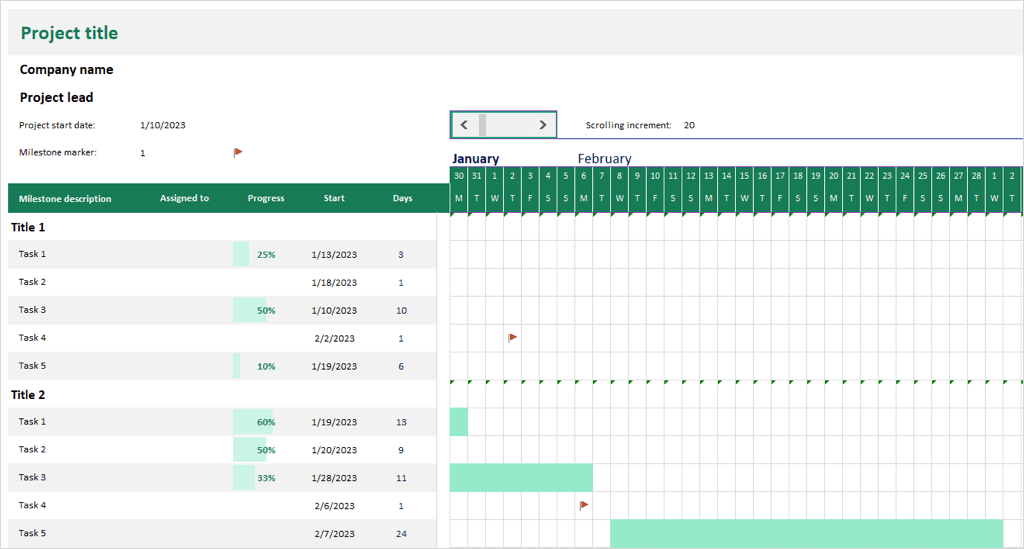
Você pode escolher o marcador de marco que deseja usar e incluí-lo também em seu gráfico. Com a barra de rolagem ou o recurso de incremento de rolagem na parte superior, você pode navegar facilmente pelo gráfico enquanto ainda vê a tabela de tarefas à esquerda.

O modelo requer uma assinatura do Microsoft 365. Para uma opção que você pode usar sem assinatura, dê uma olhada no Modelo de gráfico de Gantt simples da Microsoft.
2. Modelo de plano de projeto ágil
Se você está procurando um modelo que possa ajudar no gerenciamento ágil de projetos, este Plano de Projeto Ágil de Folha inteligente é ideal.
Você verá colunas para tarefas, tipos de recursos, partes responsáveis, pontos da história, datas de início e término, durações, status e comentários. Você terá então linhas para cada tarefa, juntamente com sprints e caixas de seleção para as tarefas em risco.
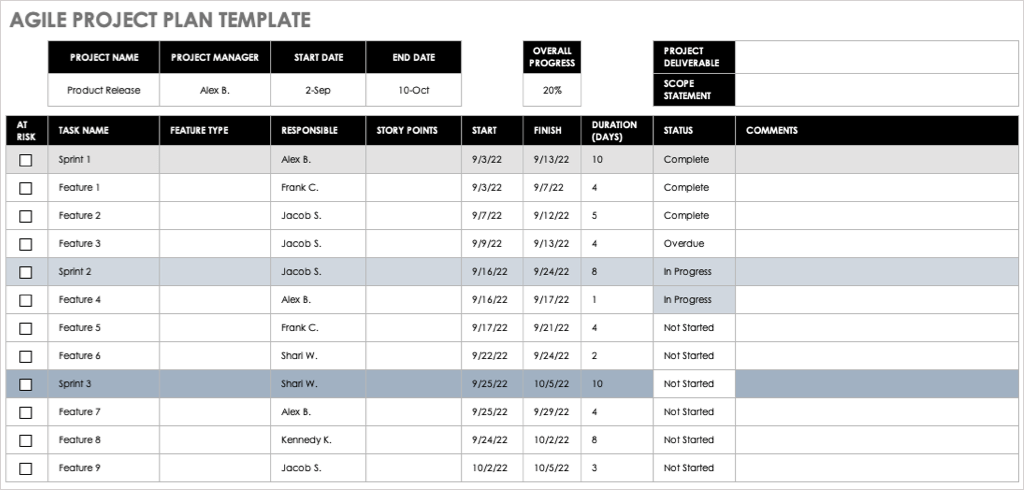
À medida que você adiciona os detalhes e avança no projeto, você verá o gráfico da linha do tempo atualizado na parte inferior para ter uma excelente visualização do progresso do projeto.

3. Modelo detalhado de orçamento de projeto
Se parte de suas funções de gerenciamento de projetos inclui o gerenciamento do orçamento, você apreciará este modelo de orçamento detalhado do projeto da Vertex42.
Para cada tarefa dentro de uma fase ou categoria, você pode inserir mão de obra, materiais e custos fixos conforme aplicáveis. Em seguida, insira o valor que você orçou para essa tarefa. Você verá o modelo calcular os valores reais e superiores ou inferiores para você..
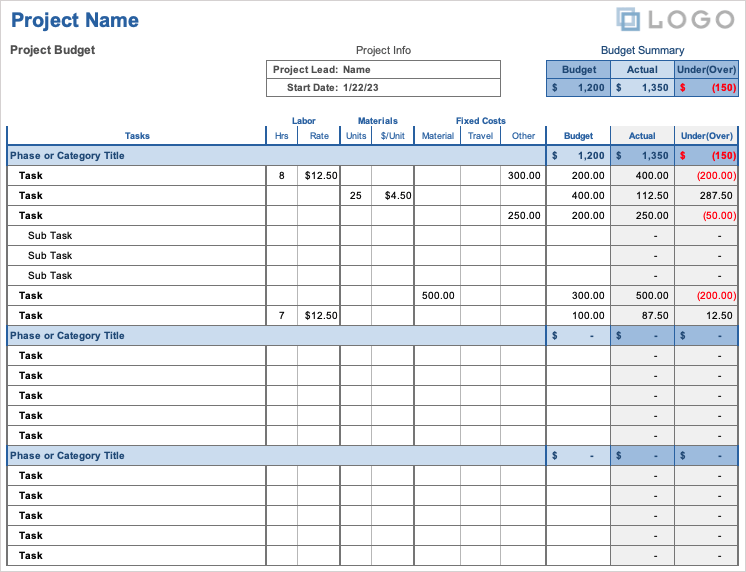
No topo, você tem um resumo do orçamento para uma visão rápida de quão bem o orçamento está cobrindo os custos até o momento.

4. Modelo de orçamento mensal de projeto
Para algo que exige menos detalhes, este modelo de orçamento mensal de projeto pode ser exatamente o que você precisa. Inclui as informações orçamentárias básicas que você pode fornecer às partes interessadas ou outras partes interessadas.
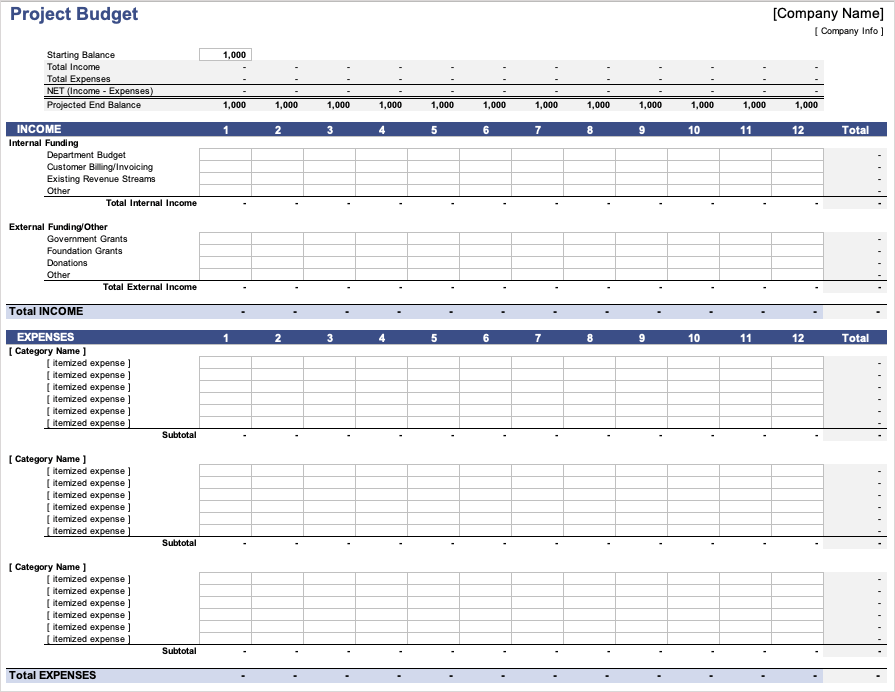
A seção Receita oferece locais para financiamento interno e externo, como orçamento do departamento, fontes de receita, subsídios e doações.
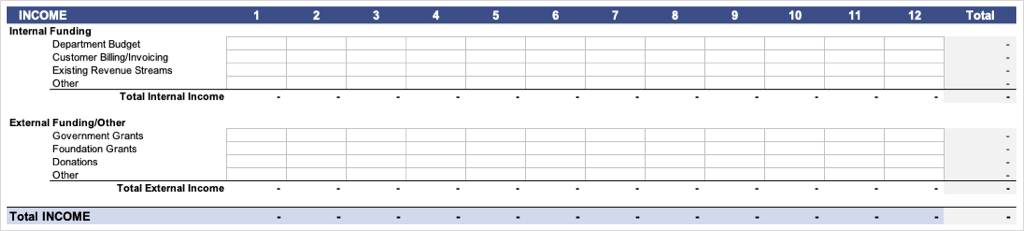
A seção Despesas permite adicionar despesas discriminadas por categoria ou tarefa.
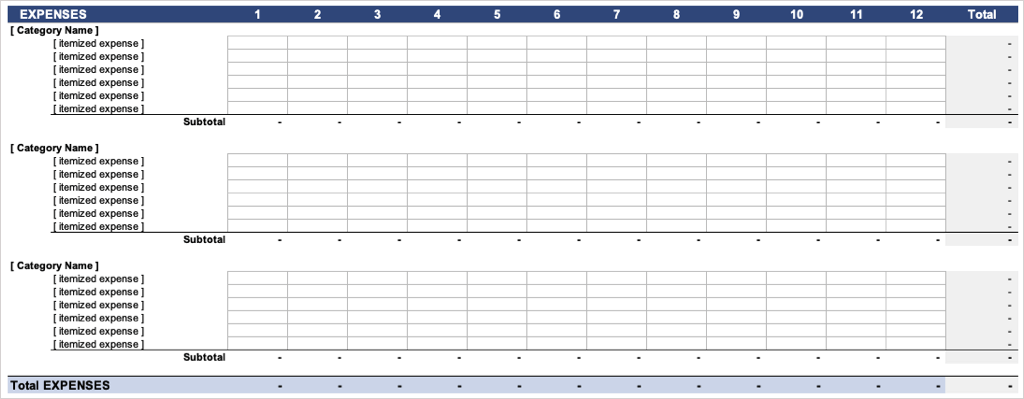
Todas as receitas e despesas são subtotalizadas e totalizadas em suas respectivas seções, assim como os itens por mês em cada linha.
Você também verá um resumo conveniente na parte superior que inclui o saldo inicial, receitas e despesas totais, os valores líquidos e o saldo final projetado por mês.

5. Modelo de risco do projeto
Por mais que odiemos admitir, todo projeto apresenta um certo risco. O modelo de risco de projeto do Smartsheet permite rastrear facilmente as tarefas em risco.
Insira a tarefa, o responsável e o prazo e use as caixas suspensas para adicionar o status e o nível de risco por tarefa. Você verá uma grade na parte superior preenchida automaticamente para uma rápida visão geral das tarefas de alto, médio e baixo risco, juntamente com os totais.
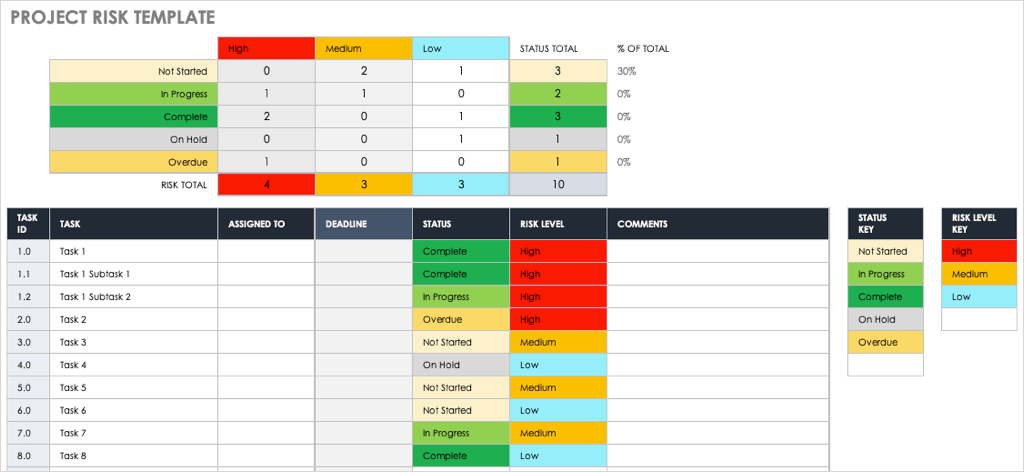
6. Modelo de estrutura analítica do trabalho
Precisa criar uma EAP para o seu projeto? Este modelo de estrutura analítica do trabalho da Vertex42 ajuda você a começar bem.
Você tem colunas para o nível, a numeração em estilo de estrutura de tópicos e, em seguida, o nome ou a descrição da tarefa. Insira o responsável, as datas de início e término e, opcionalmente, notas para obter uma estrutura analítica de trabalho simples, mas eficaz.
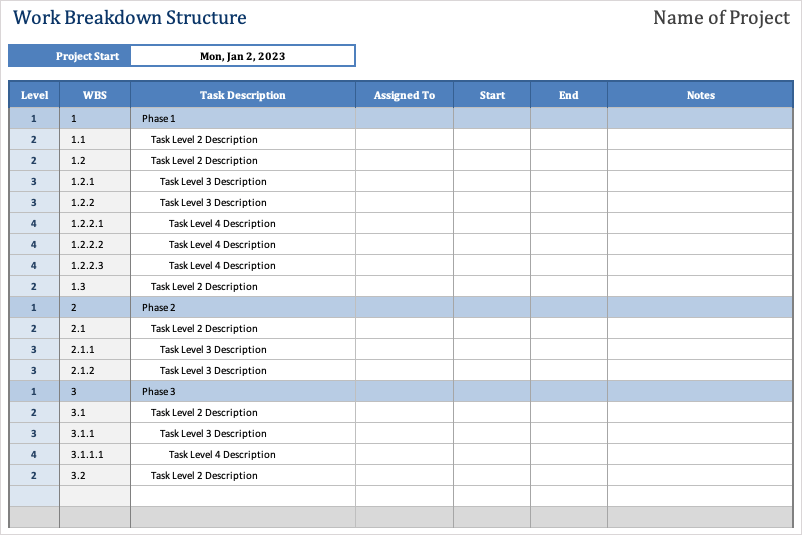
7. Modelo de lista de tarefas do projeto
Para uma maneira útil de visualizar vários projetos e suas tarefas de uma vez, consulte este modelo de lista de tarefas do projeto para Microsoft Excel.
Insira os detalhes de cada tarefa em um projeto, incluindo proprietário, prioridade, data de início, data de término e porcentagem concluída. Você pode então inserir o valor do orçamento, as horas estimadas e reais para cada tarefa e marcá-la como Concluídoquando concluída.
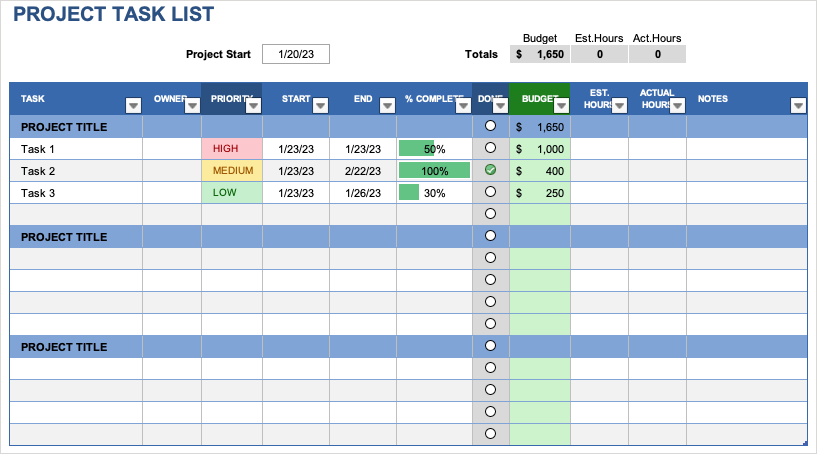
Você também tem um belo resumo na parte superior do orçamento e do total de horas..
Se você quiser uma versão mais básica para um único projeto e sem detalhes de orçamento, confira esta Modelo simples de rastreador de tarefas, também da Vertex 42.
8. Modelo de rastreador de projeto
Para acompanhar vários projetos ou uma lista de tarefas do projeto, confira este modelo de Rastreador de Projetos. Com a formatação condicional integrada, você pode ver se excede ou não as horas e durações estimadas e reais.
Use a guia Configuraçãopara inserir as categorias e os funcionários. Esses valores então preenchem as listas suspensas no Rastreador de Projeto para simplificar a seleção.
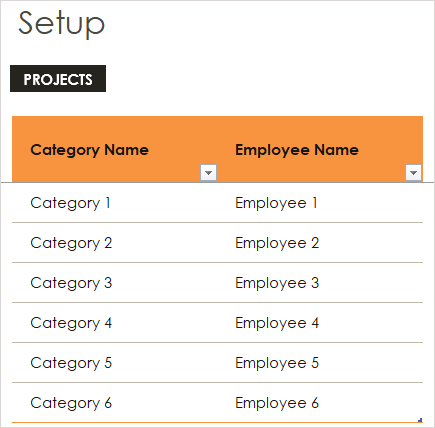
Use a guia Project Trackerpara inserir a porcentagem acima ou abaixo para exibir o sinalizador. Depois de inserir o início, o término e a duração estimados e reais de cada item, você verá uma fonte vermelha junto com um sinalizador para esses excedentes.
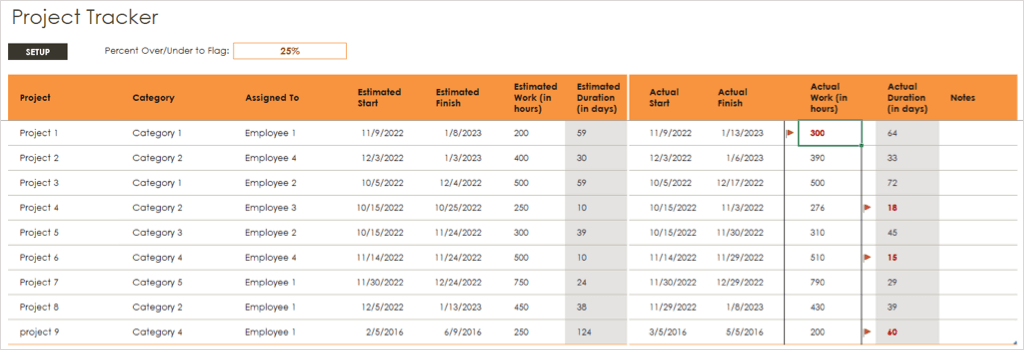
9. Modelo de gráfico de cronograma do projeto
Para um visual eficaz que exibe o cronograma do seu projeto com datas, marcos e tarefas, dê uma olhada neste modelo de gráfico de cronograma do projeto.
Use a tabela Tarefas para inserir os detalhes de cada item, incluindo datas de início e término, durações e rótulos. Essas tarefas são exibidas abaixo da linha do tempo, então você pode usar as colunas Posição vertical e Linha vertical na tabela para movê-las, se desejar.
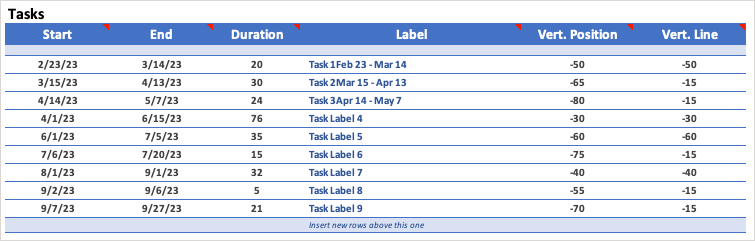
Use a tabela Marcos para inserir essas datas notáveis. Você pode usar os rótulos que desejar para os marcos e determinar seus pontos acima da linha do tempo na coluna Posição.

À medida que você adiciona, edita e ajusta as tarefas e os marcos, você verá a atualização do cronograma na parte superior. Isso dá a você e sua equipe ou partes interessadas uma visão fantástica do cronograma do projeto.
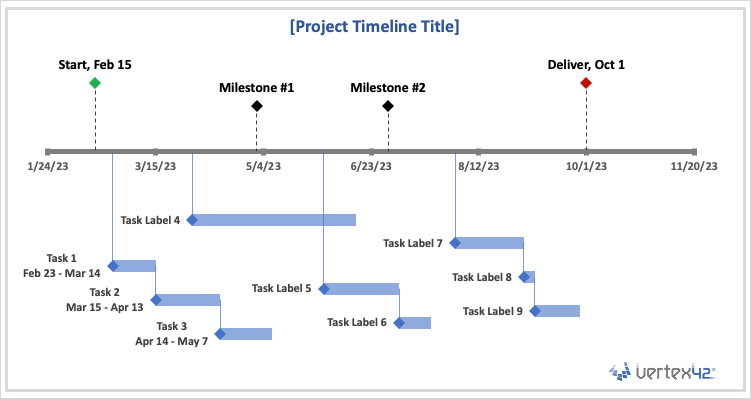
10. Modelo de cronograma de projeto
Talvez você precise de mais detalhes no cronograma do seu projeto. Nesse caso, você vai gostar deste modelo de Cronograma de Projeto.
Use a guia Amostrapara ver um exemplo e escolha entre as guias Semanaou Mêspara sua própria programação. Basta ajustar as datas na parte superior conforme necessário.
Você verá o cronograma dividido por fase do projeto à esquerda, com as tarefas e marcos à direita. Use a coluna final à direita para marcar o final do projeto e adicionar as notas necessárias..

Confira a guia Ajuda para dicas sobre como formatar tarefas e marcos.
11. Modelo de quadro de horários do projeto
Se você tiver empreiteiros ou freelancers em sua equipe de projeto, este quadro de horários semanal do Smartsheet será útil.
Preencha os horários de início e término por dia e veja o horário normal calculado automaticamente. Em seguida, adicione horas extras, licença médica, férias ou feriados aplicáveis. Basta inserir o valor por hora de cada tipo de trabalho para receber o pagamento total na parte inferior.
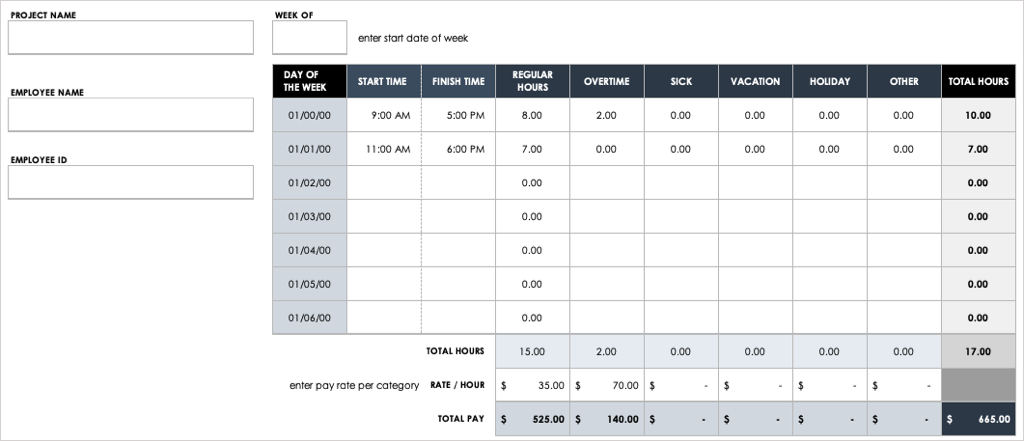
12. Modelo de rastreador de problemas de projeto
Nem todo projeto funciona perfeitamente. Para acompanhar os problemas, use este Project Issue Tracker interativo da Microsoft.
Insira os detalhes do problema na tabela na parte inferior, incluindo tipo, prioridade, data de abertura, aberto por, fechado em, fechado por e quaisquer notas.
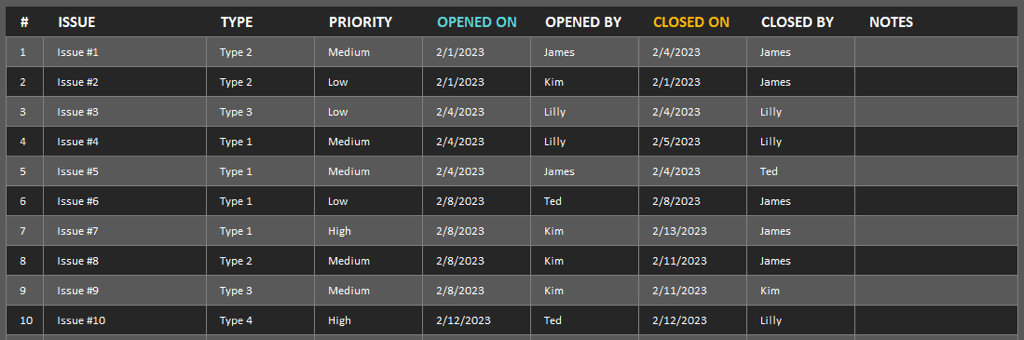
Em seguida, obtenha um resumo dos problemas usando o gráfico interativo na parte superior. Você pode usar as caixas suspensas Tipoe Prioridadepara filtrar o gráfico. Você também pode inserir uma data específica ou o último número de dias para filtrar por esses detalhes.
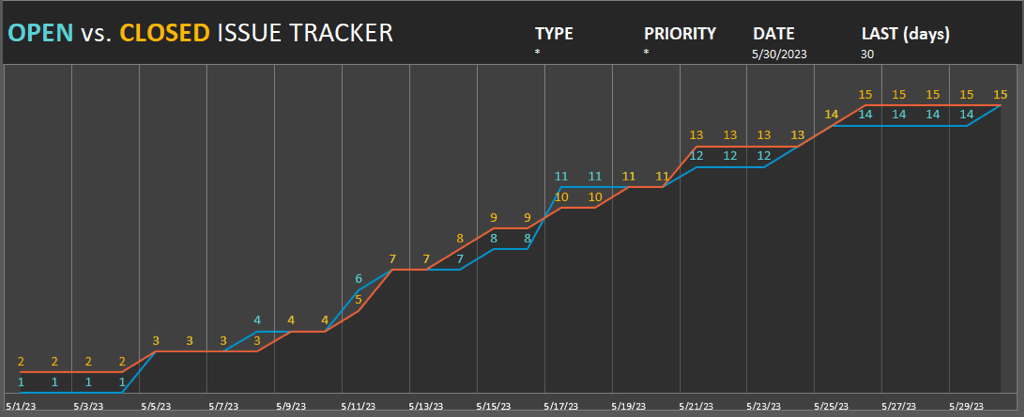
Este rastreador é ideal para visualizar facilmente problemas de alta prioridade.
13. Modelo de itens de ação
O que é um projeto sem itens de ação? Se você quer um maneira fácil de rastrear tarefas que precisa de atenção, este modelo de itens de ação é para você.
Insira cada item de ação, proprietário, data em que foi atribuído e data de vencimento. Em seguida, use as caixas suspensas integradas para incluir a classificação, prioridade, status e marca de seleção dos itens concluídos.

Você também pode adicionar as datas da Última Atualização e da Próxima Reunião na parte superior para que você e os membros da sua equipe se mantenham atualizados.
Estes são alguns dos melhores modelos de gerenciamento de projetos para Excel. Esperamos que um ou mais o ajudem em seu próximo projeto.
.